这篇文章主要介绍“win10应用商店提示我们这边出了错怎么解决”,在日常操作中,相信很多人在win10应用商店提示我们这边出了错怎么解决问题上存在疑惑,小编查阅了各式资料,整理出简单好用的操作方法,希望对大家解答”win10应用商店提示我们这边出了错怎么解决”的疑惑有所帮助!接下来,请跟着小编一起来学习吧!
根据不同的情况,小编为大家提供了三种解决方案
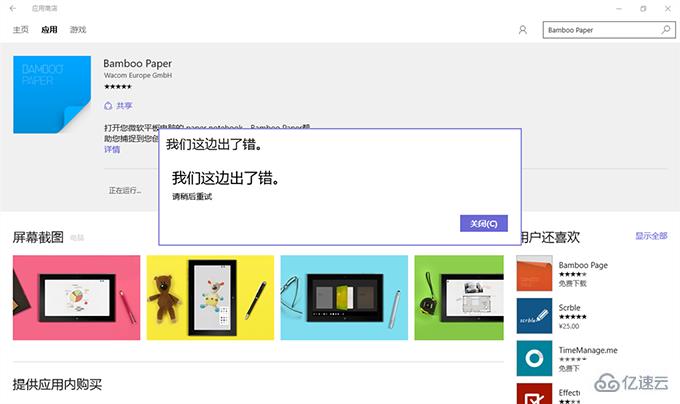
第一种方案:
使用快捷键【win】+【R】后,输入指令【wsreset】,回车执行一下。看看应用商店是否可以正常打开并下载更新。
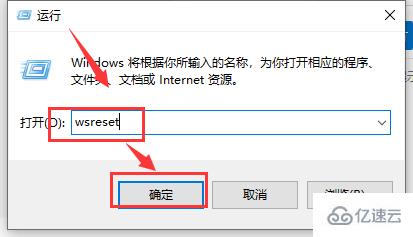
第二种方案:
清理应用商店缓存
1.【Windows】+【R】键输入“services.msc”,进入【服务】窗口,关闭Windows Update服务
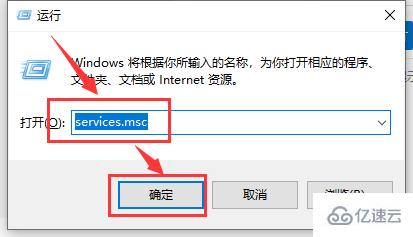
2.找到Softwaredistribution文件夹,C:\windows\SoftwareDistribution
3.将该文件夹重新命名
4.重新将Windows Update服务开启,系统会重新生成SoftwareDistribution文件夹。
第三种方案:
在Windows PowerShell(管理员)下执行命令:
$manifest = (Get-AppxPackage Microsoft.WindowsStore).InstallLocation + '\AppxManifest.xml' ; Add-AppxPackage -DisableDevelopmentMode -Register $manifest
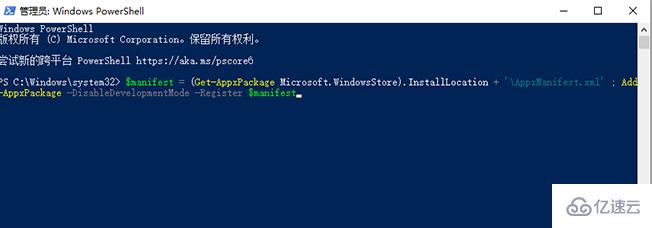
到此,关于“win10应用商店提示我们这边出了错怎么解决”的学习就结束了,希望能够解决大家的疑惑。理论与实践的搭配能更好的帮助大家学习,快去试试吧!若想继续学习更多相关知识,请继续关注网站,小编会继续努力为大家带来更多实用的文章!
推荐内容:【企业实践】Win10 应用商店管理






发表评论 取消回复